PPT,即PowerPoint,是微软公司推出的最新办公软件,在新闻发布会、商务报告等各种现场演示中,PPT是最常用的展示工具,因此,掌握电脑制作PPT的技巧,对于广大办公人员和学生来说都是很有必要的。本文将介绍如何用电脑做PPT的步骤。
1.准备PPT文档
首先,打开电脑,然后点击“开始”按钮,在打开的菜单中选择“全部程序”,然后点击“Microsoft Office”,在弹出的窗口中选择“PowerPoint”,此时会弹出PPT文档,并且可以设置PPT的背景、字体、页面大小等属性。
2.添加文字内容
然后,点击PPT中的“插入”按钮,可以添加文字、图片、影片等内容,如果需要添加文字,则可以点击“插入”按钮,然后在弹出的窗口中选择“文本框”,此时会在PPT中出现文本框,可以在其中输入需要展示的文字,并可以设置字体大小、字体颜色、字体样式等属性。
3.添加图片内容
除了可以添加文字外,还可以添加图片内容,点击PPT中的“插入”按钮,然后在弹出的窗口中选择“图片”,此时会让你选择一张图片,把需要添加的图片选中,然后点击“打开”按钮,此时在PPT中会出现这张图片,可以设置其大小、位置等属性。
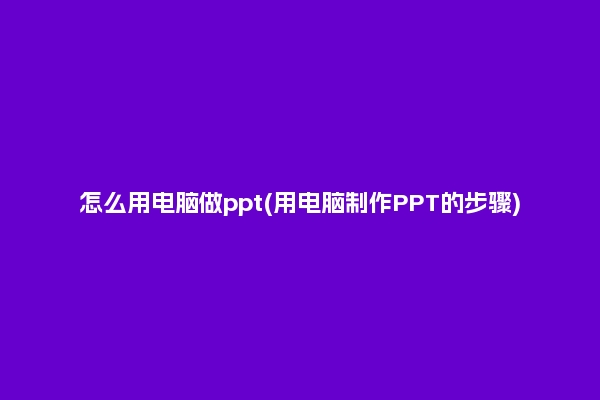
4.添加影片内容
此外,还可以添加影片内容,点击PPT中的“插入”按钮,然后在弹出的窗口中选择“影片”,此时会让你选择一个影片文件,把需要添加的影片选中,然后点击“打开”按钮,此时在PPT中会出现这个影片,可以设置其大小、位置等属性。
5.保存PPT文档
最后,点击PPT中的“文件”按钮,在弹出的菜单中选择“另存为”,然后点击“保存”按钮,此时会把PPT文档保存到电脑上,并可以选择保存的格式,如PPT、PPTX等。
以上就是用电脑做PPT的步骤,可以看出,制作PPT并不是一件困难的事,只要按照上述步骤操作,就可以完成PPT文档的制作,为演示提供有力的支持。



